3 sposoby naprawienia błędu iPhone’a 27
Ach, błąd iTunes 27 – przerażająca zmora wszystkich prób odzyskiwania iPhone’a. Po zaktualizowaniu oprogramowania Apple na iPhonie zwykle należy je przywrócić za pomocą iTunes. Jeśli jesteś na tej stronie, jest bardzo prawdopodobne, że już tego próbowałeś. Więc co się potem stało? Czy pojawił się komunikat „nieznany błąd (27)”? Jest to bardziej znane jako błąd iTunes 27 i może być co najmniej niedogodnością. Czasami błąd iTunes 27 może pojawić się w wyniku jakiegoś problemu sprzętowego, który wymaga rozwiązania. Ale ogólnie możesz sobie z tym skutecznie poradzić, jeśli zastosujesz jedną z 3 metod, które opisujemy poniżej.
- Część 1: Napraw błąd iPhone’a 27 bez utraty danych
- Część 2: Sprawdź problemy ze sprzętem, aby naprawić błąd iPhone’a 27
- Część 3: Napraw błąd iPhone’a 27 w trybie DFU (utrata danych)
Część 1: Napraw błąd iPhone’a 27 bez utraty danych
Jeśli chcesz szybko i skutecznie przywrócić błąd 27 iPhone’a, to również bez utraty wszystkich cennych danych, doskonałym narzędziem do wypróbowania jest DrFoneTool – Naprawa systemu (iOS). Zostało to niedawno wdrożone przez Wondershare Software, a wspaniałe jest to, że jest to jedno z niewielu rozwiązań, które mogą naprawić błąd iPhone’a 27 bez utrata danych. Należy jednak pamiętać, że po użyciu to urządzenie zostanie zaktualizowane do najnowszej dostępnej wersji iOS. Oto jak to działa.

DrFoneTool – Odzyskiwanie systemu iOS
Napraw błąd iPhone’a 27 bez utraty danych.
- Napraw problemy z systemem iOS, takie jak tryb odzyskiwania, białe logo Apple, czarny ekran, pętla przy starcie itp.
- Napraw różne błędy iPhone’a, takie jak błąd iTunes 50, błąd 53, błąd iPhone’a 27, błąd iPhone’a 3014, błąd iPhone’a 1009 i inne.
- Supports iPhone 8/7/7 Plus/6s/6s Plus/6/6 Plus/5/5s/5c/4s/SE.
- W pełni kompatybilny z Windows 10 lub Mac 10.15, iOS 13
Napraw iPhone Error 27 bez utraty danych za pomocą DrFoneTool – Naprawa systemu (iOS)
Krok 1: Wybierz „Naprawa systemu”
Po uruchomieniu oprogramowania należy wybrać narzędzie „Naprawa systemu”.

Następnie musisz podłączyć iPhone’a do komputera za pomocą kabla. Kliknij „Tryb standardowy”.

Krok 2: Pobierz oprogramowanie układowe.
Aby naprawić wadliwy system iOS, musisz najpierw pobrać dla niego oprogramowanie układowe. Po zakończeniu DrFoneTool automatycznie rozpozna Twoje urządzenie i model oraz zaoferuje do pobrania najnowszą wersję iOS. Wszystko, co musisz zrobić, to kliknąć „Start”, położyć się i pozwolić DrFoneTool zająć się resztą.


Krok 3: Napraw swój iOS.
Ten krok jest w całości obsługiwany przez DrFoneTool, wszystko, co musisz zrobić, to nie odłącz urządzenie. Naprawi urządzenie z systemem iOS i wyjdzie z trybu odzyskiwania. Następnie zostaniesz poinformowany, że urządzenie uruchamia się normalnie.


I z tym gotowe! Błąd iTunes 27 został naprawiony w ciągu 10 minut!
Część 2: Sprawdź problemy ze sprzętem, aby naprawić błąd iPhone’a 27
Czasami, jeśli komunikat o błędzie iPhone’a 27 jest trwały, może to wskazywać na wadliwy sprzęt. W takim przypadku możesz wykonać następujące czynności.
1. Jeśli iTunes jest uruchomiony, możesz go wyłączyć i otworzyć z powrotem.
2. Upewnij się, że masz najnowszą wersję iTunes, a jeśli nie, przejdź do następującego linku: https://support.apple.com/en-in/ht201352
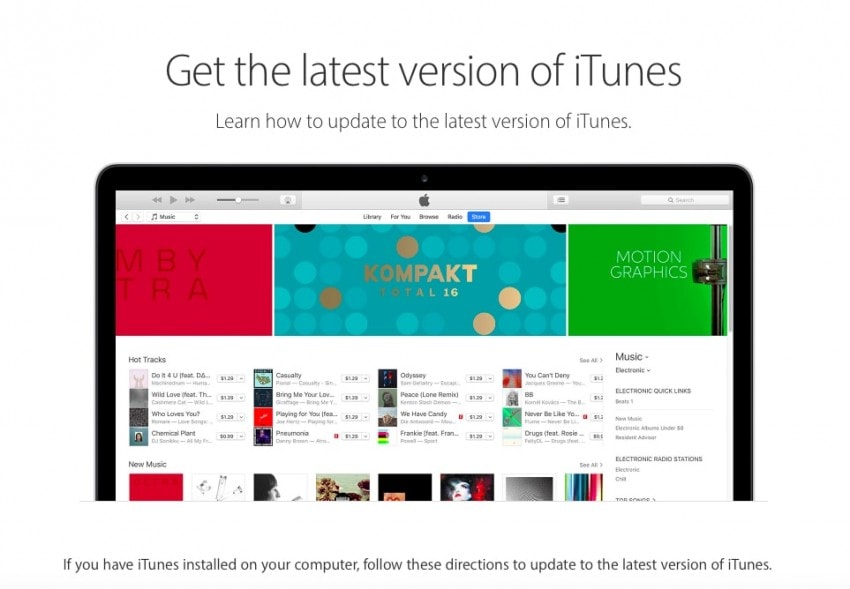
3. Czasami, gdy w Twoim iPhonie wystąpi błąd, może to być spowodowane przez oprogramowanie zabezpieczające innej firmy, które może uniemożliwiać iTunes łączenie się z urządzeniami lub serwerami Apple. Możesz się tego upewnić, przechodząc do następującego linku: https://support.apple.com/en-in/ht201413
4. Spróbuj jeszcze dwukrotnie przywrócić urządzenie z systemem iOS i upewnij się, że kabel USB i sieć działają prawidłowo.
5. Jeśli komunikat będzie się powtarzał, sprawdź, czy masz najnowsze aktualizacje.
6. Jeśli to zrobisz, ale komunikat nie zniknie, skontaktuj się ze Wsparciem Apple, korzystając z tego łącza: https://support.apple.com/contact
Jednak, jak zapewne wiesz, nie jest to szybkie rozwiązanie. To bardziej jak wypróbowywanie różnych opcji i krzyżowanie palców w nadziei, że coś kliknie.
Część 3: Napraw błąd iPhone’a 27 w trybie DFU (utrata danych)
Wreszcie trzecią opcją, do której możesz się odwołać, aby naprawić błąd iPhone’a 27, jest przywrócenie w trybie DFU. Co to jest DFU, pytasz? Cóż, DFU oznacza aktualizację oprogramowania sprzętowego urządzenia i jest to w zasadzie całkowite przywrócenie iPhone’a do ustawień fabrycznych. Minusem jest to, że jeśli zdecydujesz się na to w obliczu błędu iTunes 27, nie będziesz mieć szansy na wykonanie kopii zapasowej danych, co grozi znaczną utratą danych. Jeśli jednak nadal chcesz kontynuować tę opcję, oto jak.
Napraw błąd iPhone’a 27 w trybie DFU
Krok 1: Przełącz urządzenie w tryb DFU.
1. Przytrzymaj przycisk zasilania przez 3 sekundy.
2. Przytrzymaj zarówno przycisk zasilania, jak i home przez 15 sekund.
3. Zwolnij przycisk zasilania, ale nadal przytrzymuj przycisk Home przez 10 sekund.
4. Zostaniesz poproszony o „połączenie z ekranem iTunes”.
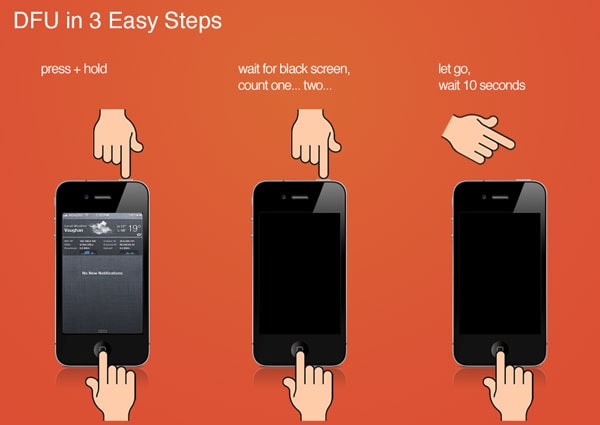
Krok 2: Połącz się z iTunes.
Podłącz iPhone’a do komputera i uzyskaj dostęp do iTunes.

Krok 3: Przywróć iTunes.
1. Otwórz kartę Podsumowanie w iTunes i kliknij „Przywróć”.
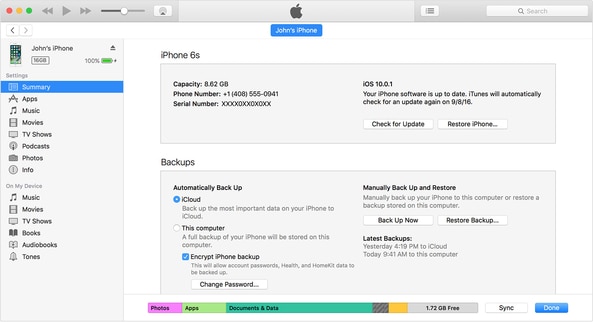
2. Po przywróceniu urządzenie uruchomi się ponownie.
3. Zostaniesz poproszony o „Przesuń, aby skonfigurować”. Po prostu postępuj zgodnie z Instalatorem po drodze.
Jedynym minusem tego jest fakt, że proces przywracania usunie wszystkie twoje dane. Alternatywa korzystania z DrFoneTool – Odzyskiwanie systemu iOS jest o wiele bardziej bezpieczne, ponieważ zapewnia, że nie poniesiesz żadnej utraty danych.
Więc teraz wiesz, co to jest błąd iTunes 27 i trzy metody, za pomocą których możesz go naprawić. Podsumowując, możesz sprawdzić, czy błąd nie wynika z problemu sprzętowego, a następnie skontaktować się z pomocą techniczną Apple. Jednak nie zapewnia to do końca szybkiego powrotu do zdrowia. Jeśli chcesz samodzielnie przywrócić iPhone’a, możesz użyć DrFoneTool – Odzyskiwanie systemu iOS lub możesz wybrać odzyskiwanie w trybie DFU. Jednak, jak już wspomniano, tryb DFU może prowadzić do znacznej utraty danych i jest dłuższym procesem, w przeciwieństwie do szybkiego 3-etapowego rozwiązania oferowanego przez DrFoneTool. Więc teraz, gdy wiesz, co należy zrobić, weź sprawy w swoje ręce i napraw ten nieznośny błąd iPhone’a 27. Po prostu zostaw swój komentarz poniżej i daj nam znać, jak naprawiłeś błąd i jak nasze rozwiązania Ci służyły . Chcielibyśmy usłyszeć Twój głos!
Ostatnie Artykuły:

